ጥሩ ሰንጠረዥ እርስዎ የፈጠሩትን ውሂብ ለአንባቢው ግልፅ ሊያደርግ ይችላል ፣ እና በ Word ሰነድ ውስጥ ጠረጴዛ ማስገባት ቁልፍ ነው። የጠረጴዛዎን ገጽታ በተግባሩ መሠረት ለማበጀት የተለያዩ አማራጮች አሉዎት ፣ እና የጠረጴዛ ማስገባት ቀላል ለማድረግ ቀድሞውኑ የሚገኝ አብነት ወይም የናሙና ሰንጠረዥ መምረጥ ይችላሉ። እንዴት እንደሆነ ለማወቅ ይህንን መመሪያ ይከተሉ።
ደረጃ
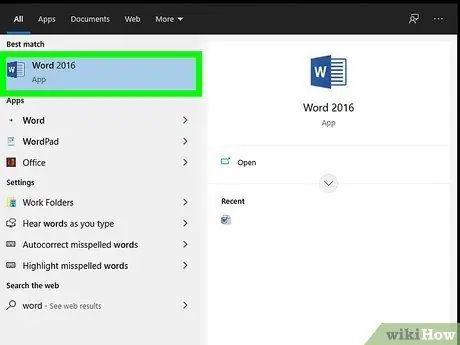
ደረጃ 1. ሰንጠረ insertን ለማስገባት የፈለጉበትን የማይክሮሶፍት ዎርድ ሰነድ ይክፈቱ።
በሁሉም የ Word ስሪቶች ውስጥ ሰንጠረ insertችን ማስገባት ይችላሉ።

ደረጃ 2. ጠረጴዛውን ለማስገባት በሚፈልጉበት ቦታ ጠቋሚውን ያስቀምጡ።
በ “አስገባ” ትር ስር የሚገኘውን “ሰንጠረዥ” ቁልፍን ጠቅ ያድርጉ። ለ Microsoft Word 2003 “አስገባ” ን ጠቅ ያድርጉ እና ከዚያ “ሰንጠረዥ” ን ይምረጡ።
ለጥሩ ቅርጸት ፣ ሰንጠረ paragraphን በአንቀጾች መካከል ወይም በመደዳዎች መካከል ያስቀምጡ።
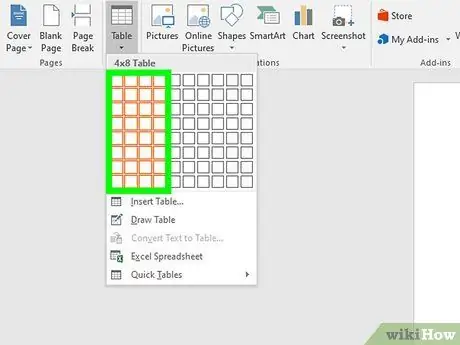
ደረጃ 3. የሠንጠረዥ የመግቢያ ዘዴን ይምረጡ።
በ Word 2007 ፣ 2010 እና 2013 ሰነዶች ውስጥ ሰንጠረtingችን ለማስገባት የተለያዩ አማራጮች አሉ። ብዙ ዘዴ አማራጮችን የሚሰጥ “አስገባ” ቁልፍን ጠቅ ሲያደርጉ የመገናኛ ሳጥን ይመጣል።
- ሠንጠረዥ ለመፍጠር ፍርግርግ ይጠቀሙ። በሠንጠረዥዎ ውስጥ በሚፈልጉት የረድፎች ወይም አምዶች ብዛት መሠረት የካሬዎችን ብዛት ማስተካከል የሚችሉበትን ፍርግርግ ወይም የጠረጴዛ ንድፍ በመጠቀም ሰንጠረ insertችን ማስገባት ይችላሉ። መዳፊትዎን በመጎተት አስፈላጊውን የካሬዎች ብዛት ያድምቁ ፣ ከዚያ ጠቅ ያድርጉ።
- “ሰንጠረዥ አስገባ” ምናሌን ይክፈቱ። ይህ ምናሌ የሚያስፈልጉዎትን የረድፎች እና ዓምዶች ብዛት ፣ እንዲሁም ለአምድ ስፋቶች መጠን እንዲገልጹ ያስችልዎታል። ቋሚ ሞልቶ ወይም መጠን ባለው የሕዋስ መጠን ማስተካከያ ራስ -ፊትን በመምረጥ ስፋቱን ማስተካከል ይችላሉ። ሰንጠረ insertን ለማስገባት «እሺ» ን ጠቅ ያድርጉ።
- የተመን ሉህ ወይም የስራ ሉህ ከ Excel ያስገቡ። እንደ Excel (ለምሳሌ ቀመሮች እና ማጣሪያዎች) ውሂብን ለማቀናበር የሚያስችል ጠረጴዛ ለማስገባት ከፈለጉ በ Excel ውስጥ የተመን ሉህ ጠቅ ያድርጉ። በሰነዱ ላይ ራሱ መሥራት ከፈለጉ ከጠረጴዛው ውጭ ያለውን ቦታ ጠቅ ያድርጉ።
- “አስቀድሞ የተገነባ አብነት” ሰንጠረዥን ይጠቀሙ። በአዲሶቹ የ Word ስሪቶች ውስጥ አስቀድሞ የተገለጸ የሠንጠረዥ አብነት ለመጠቀም ከፈለጉ “ፈጣን ሠንጠረዥ” ን ጠቅ ማድረግ ይችላሉ። በቀላሉ የናሙናውን ውሂብ በራስዎ ይተኩ።







